本文為英文版的機器翻譯版本,如內容有任何歧義或不一致之處,概以英文版為準。
Outposts end-of-term選項
在 AWS Outposts 期限結束時,您必須在下列選項之間進行選擇:
-
續約您的訂閱並保留現有的 Outposts 機架。
-
轉換為month-to-month訂閱並保留現有的 Outposts 機架。
續訂訂閱
您必須在 Outposts 機架目前的訂閱結束前至少 5 個工作天完成下列步驟。如果無法在目前的訂閱結束前至少 5 個工作天完成這些步驟,可能會導致非預期的費用。
若要續約訂閱並保留現有的 Outposts 機架:
在 https://https://console.aws.amazon.com/outposts/
開啟 AWS Outposts 主控台。 -
在導覽窗格中,選擇 Outposts。
-
選擇動作。
-
選擇 Renew Outpost。
-
選擇訂閱期限長度和付款選項。
如需定價,請參閱《AWS Outposts 機架定價
》。您也可以請求報價。 -
選擇提交支援票證。
注意
如果在 Outposts 機架目前的訂閱結束之前續約,將會立即向您收取任何預付費用。
您的新訂閱將在您目前訂閱結束後的隔天開始生效。
如果您不表示想要續約訂閱或傳回 Outposts 機架,您會自動轉換為month-to-month訂閱。您的 Outposts 機架將按與您的 AWS Outposts 組態對應的無預付款選項費率每月續約。您的新按月訂閱將在您目前訂閱結束後的隔天開始生效。
傳回 AWS Outposts 機架
您必須在 Outposts AWS Outposts 機架目前的訂閱結束前至少 5 個工作天準備您的機架以供傳回並完成除役程序。除非您這麼做,否則 AWS 無法啟動傳回程序。如果無法在目前的訂閱結束前至少 5 個工作日完成這些步驟,可能會導致解除委任和非預期費用延遲。
當您送回 Outposts 機架時,不會向您收取運送費用。不過,如果您傳回損壞的機架,可能會產生費用。
若要準備您的 AWS Outposts 機架以供傳回:
重要
在 AWS 現場進行排定的擷取之前,請勿關閉 Outposts 機架。
-
如果 Outpost 的資源是共用的,您必須取消共用這些資源。
您可以透過以下其中一種方式將共用的 Outpost 資源取消共用:
-
使用 AWS RAM 主控台。如需詳細資訊,請參閱《 指南》中的《AWS RAM 更新資源共用》。
-
使用 AWS CLI 執行 disassociate-resource-share
命令。
如需可共用的 Outpost 資源清單,請參閱《可共用的 Outpost 資源》。
-
-
終止與 Outpost 上子網路相關聯的作用中執行個體。若要終止執行個體,請遵循《Amazon EC2 使用者指南》中的終止執行個體中的指示。
注意
在 Outpost 上執行的一些 AWS受管服務,例如 Application Load Balancer 或 Amazon Relational Database Service (RDS),會耗用 EC2 容量。不過,Amazon EC2 儀表板上看不到其相關聯的執行個體。您必須終止繫結至這些服務的資源,才能釋放容量。如需詳細資訊,請參閱 Outpost 上為什麼缺少一些 EC2 執行個體容量?
。 確認 AWS 帳戶中 Amazon EC2 執行個體的執行個體容量可用性。
在 https://https://console.aws.amazon.com/outposts/
開啟 AWS Outposts 主控台。 -
選擇 Outpost。
-
選擇您要退回的特定 Outpost。
-
在 Outpost 的頁面上,選擇 可用的 EC2 容量 標籤。
-
確保每個執行個體系列的 執行個體容量可用性 為 100%。
-
確保每個執行個體系列的 執行個體容量使用率 為 0%。
下圖顯示 可用的 EC2 容量 標籤上的 執行個體容量可用性 和 執行個體容量使用率 圖表。
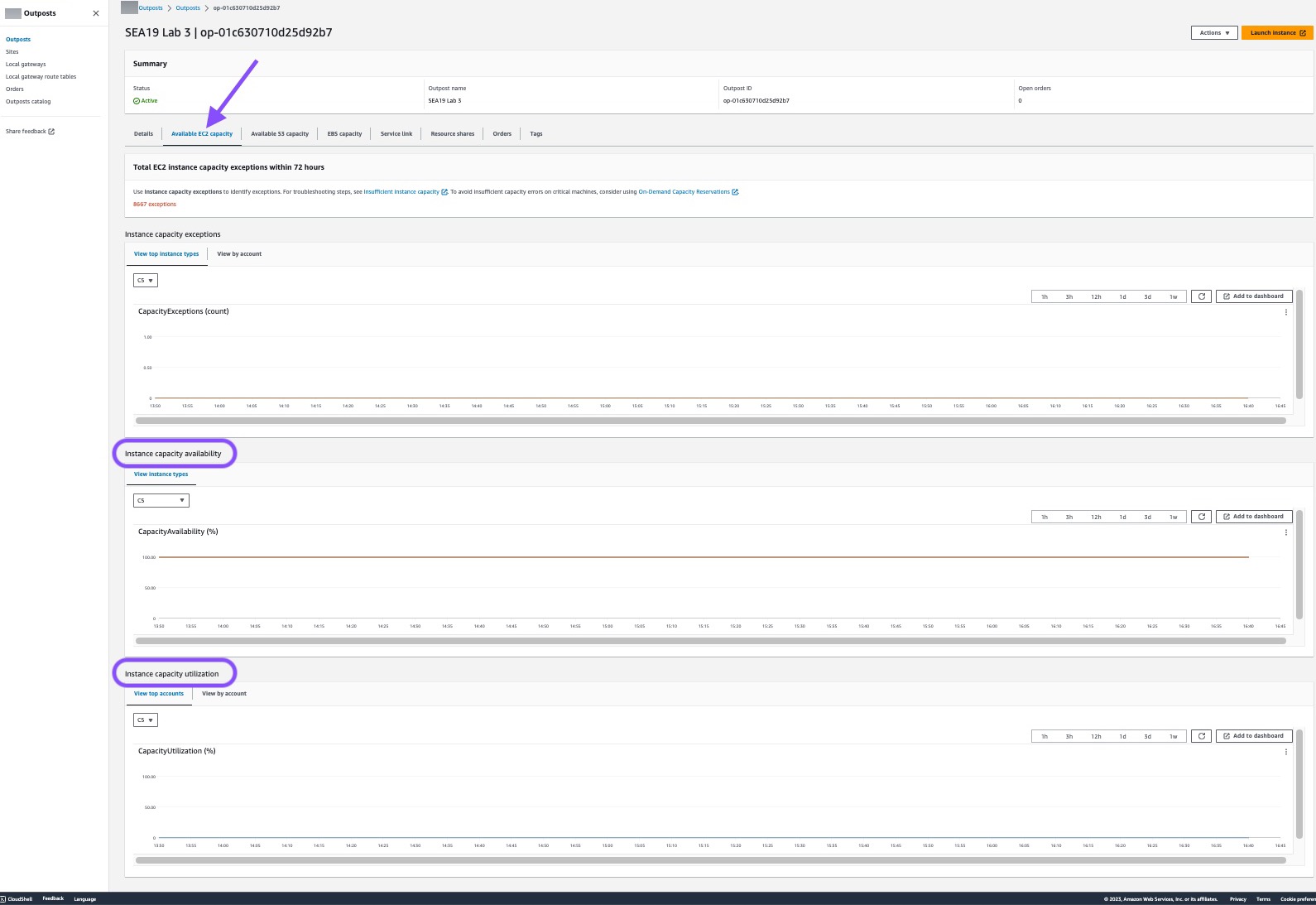
下圖顯示執行個體類型清單。
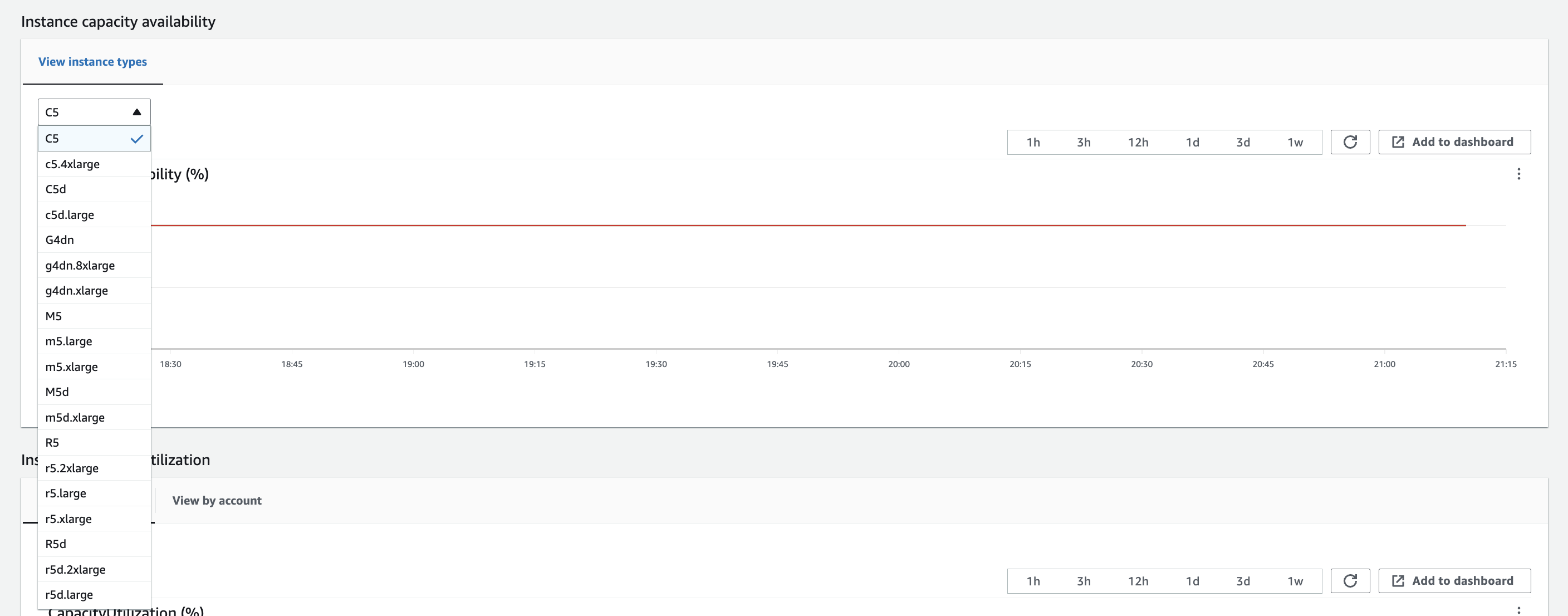
-
建立 Amazon EC2 執行個體和伺服器磁碟區的備份。若要建立備份,請依照《AWS 方案指引》指南中《備份和復原具有 EBS 磁碟區的 Amazon EC2》的說明進行。
刪除與 Outpost 相關聯的 Amazon EBS 磁碟區。
-
在 https://console.aws.amazon.com/ec2/
開啟 Amazon EC2 主控台。 -
從導覽窗格,選擇 磁碟區。
-
選擇 動作 和 刪除磁碟區。
-
在確認對話方塊中,選擇 Delete (刪除)。
-
如果您有 Amazon S3 on Outpost,請刪除 Outpost 上的任何本機快照。
-
在 https://console.aws.amazon.com/ec2/
開啟 Amazon EC2 主控台。 -
在導覽窗格中,選擇 Snapshots (快照)。
-
選取具有 Outpost ARN 的快照。
-
選擇 動作 和 刪除快照。
-
在確認對話方塊中,選擇 Delete (刪除)。
-
刪除與 Outposts 機架相關聯的任何 Amazon S3 儲存貯體。若要刪除儲存貯體,請遵循《Amazon S3 on Outposts 使用者指南》中的刪除 Amazon S3 on Outposts 儲存貯體中的指示。 Amazon S3
-
刪除與 Outpost 相關聯之任何 VPC 關聯和客戶擁有的 IP 地址集區 (CoIP) CIDR。
AWS 擷取團隊將關閉機架的電源。關閉電源後,您可以銷毀 AWS Nitro 安全金鑰,或者 AWS 擷取團隊可以代表您銷毀。
傳回您的 AWS Outposts 機架
重要
AWS 在您提交停用請求後, 無法停止傳回程序。
在 https://https://console.aws.amazon.com/outposts/
開啟 AWS Outposts 主控台。 -
在導覽窗格中,選擇 Outposts。
-
選擇動作。
-
選擇停用 Outpost,然後依照工作流程刪除資源。
-
選擇 Submit request (提交請求)。
AWS 代表將與您聯絡,以開始停用程序。
注意
在 Outposts 機架的目前訂閱結束之前傳回機架,不會終止與此 Outpost 相關的任何未結費用。
AWS 擷取團隊將關閉機架的電源。關閉電源後,您可以銷毀 AWS Nitro 安全金鑰,或者 AWS 擷取團隊可以代表您銷毀。
轉換為按月訂閱
若要轉換為month-to-month訂閱並保留現有的 Outposts 機架,不需要採取任何動作。如有任何問題,請開立帳單支援案例。
您的 Outposts 機架將以對應於 Outposts 組態的無預付款選項費率每月續約。您的新每月訂閱會在目前訂閱結束後的那天開始。